win7鼠标改键 win7系统电脑鼠标左右键交换设置方法
更新时间:2023-11-21 10:43:07作者:jiang
win7鼠标改键,鼠标作为电脑操作的重要工具之一,对于使用者来说,左右键的功能设置往往是必不可少的,而在Win7系统中,我们可以通过改键的方式来交换鼠标左右键的功能,以满足个性化的需求。改键方法简单易懂,只需按照一定的步骤进行操作即可。本文将详细介绍Win7系统电脑鼠标左右键交换设置的方法,帮助读者解决相关问题。
方法如下:
1.点击如图“控制面板”。
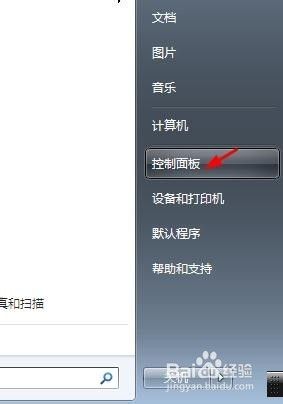
2.进入后如图页面,没有找到鼠标,点击如图箭头进入。
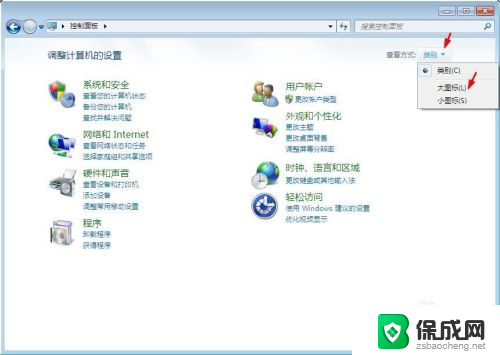
3.点击如图“鼠标”进入。
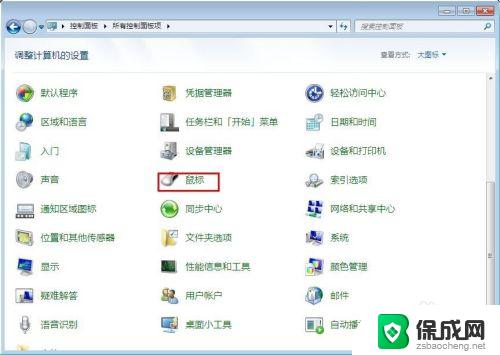
4.点击如图“硬件”进入,确保鼠标正常使用。
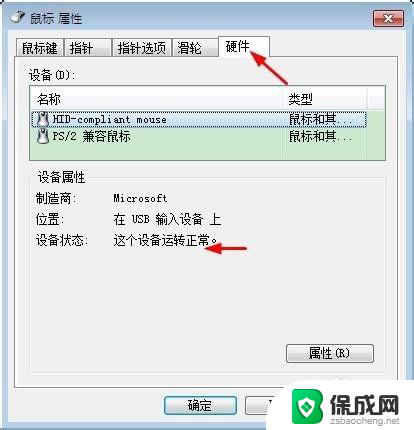
5.点击如图“滑轮”进入。
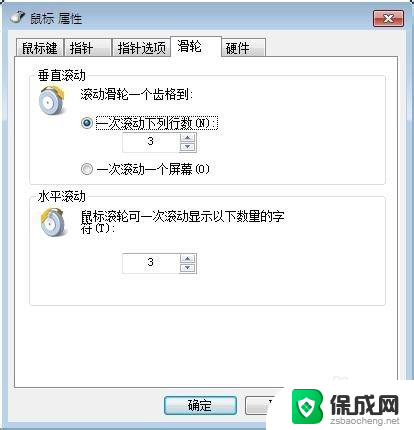
6.如图可以设置滑轮信息。
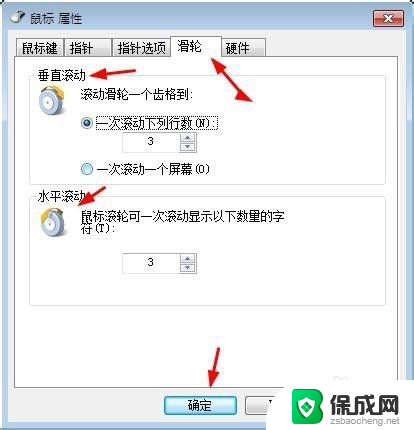
7.点击如图“指针选项”进入。
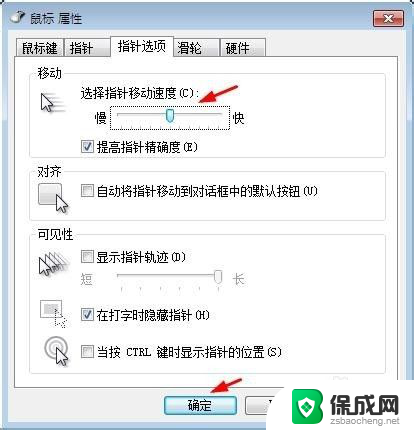
8.点击如图“指针”进入,可以选择鼠标图形。
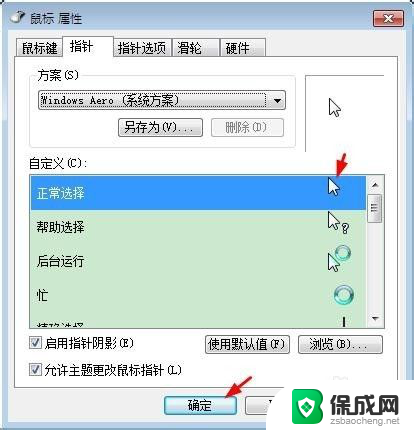
9.点击如图“鼠标键”进入,选中“切换主要和次要按钮”既可以让左右键功能互换。
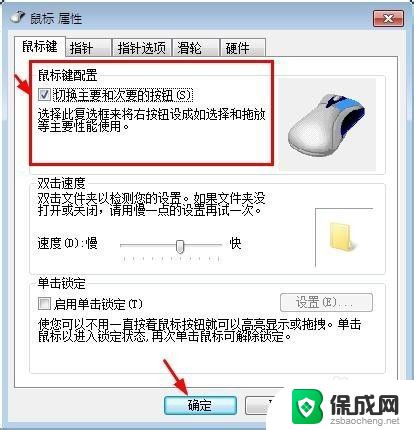
以上就是Win7鼠标改键的所有内容,如果遇到此类问题,不妨根据本文的方法进行解决,希望对大家有所帮助。
win7鼠标改键 win7系统电脑鼠标左右键交换设置方法相关教程
-
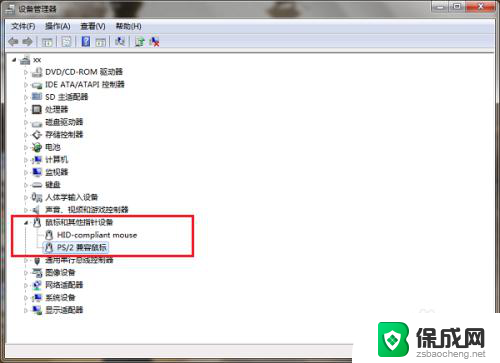 win7鼠标右键无反应 win7系统鼠标右键点不出来怎么办
win7鼠标右键无反应 win7系统鼠标右键点不出来怎么办2024-06-23
-
 win7键盘当鼠标使用方法 windows7键盘模拟鼠标操作方法
win7键盘当鼠标使用方法 windows7键盘模拟鼠标操作方法2023-10-02
-
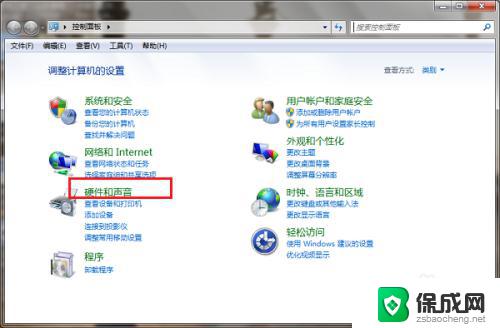 win7鼠标设置在哪里调整 win7系统鼠标设置教程
win7鼠标设置在哪里调整 win7系统鼠标设置教程2023-09-10
-
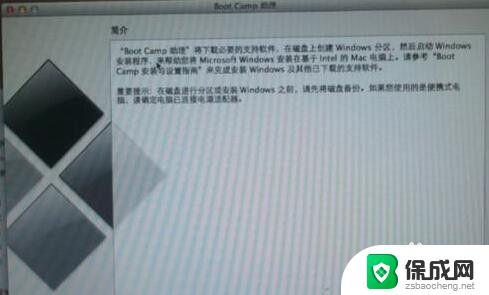 苹果装win7键盘鼠标失灵 苹果笔记本双系统win7键盘鼠标无反应
苹果装win7键盘鼠标失灵 苹果笔记本双系统win7键盘鼠标无反应2023-09-16
-
 win7鼠标滚轮怎么设置上下滚动 电脑鼠标滚轮失灵怎么办
win7鼠标滚轮怎么设置上下滚动 电脑鼠标滚轮失灵怎么办2023-10-12
-
 win7如何设置桌面图标 win7系统桌面图标设置方法
win7如何设置桌面图标 win7系统桌面图标设置方法2023-09-10
- 苹果电脑win7连接蓝牙鼠标 苹果鼠标蓝牙连接电脑教程
- windows7旗舰版黑屏只有鼠标 win7旗舰版系统开机后只有鼠标显示黑屏的解决方案
- win7可以用蓝牙鼠标吗 Windows 7如何连接蓝牙鼠标
- win7系统键盘在哪里找 Win7系统屏幕键盘打开方法
- win7黄色感叹号上不了网 win7无法上网黄色感叹号
- windows电脑系统更换 电脑怎么升级为win7系统
- win7系统垃圾清理命令 Win7电脑垃圾清理命令
- win7桌面图标无法显示 win7系统桌面图标不见了怎么找回
- windows7解除开机密码 win7系统取消电脑开机密码步骤
- win7唤醒时需要密码怎么设置 win7睡眠唤醒需要密码设置方法
win7系统教程推荐
- 1 windows7解除开机密码 win7系统取消电脑开机密码步骤
- 2 windowsxp打印机 win7连接winxp共享打印机教程
- 3 win 7系统怎么格式化c盘 win7系统c盘格式化注意事项
- 4 win7电脑忘记了密码怎么办 win7开机密码忘记了怎么破解
- 5 window回收站清空了怎么恢复 Win7回收站清空恢复方法
- 6 win7连接不到网络 win7网络连接显示不可用怎么修复
- 7 w7怎么连接蓝牙 win7电脑如何连接蓝牙耳机
- 8 电脑锁屏密码忘了怎么解开win7 win7电脑开机密码忘记怎么办
- 9 win7卸载ie11没有成功卸载全部更新 IE11无法成功卸载全部更新怎么办
- 10 win7双击计算机打不开 我的电脑双击打不开解决方法